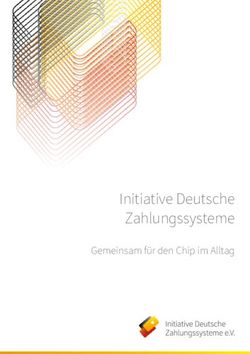Bedienungsanleitung - ALDEN
←
→
Transkription von Seiteninhalten
Wenn Ihr Browser die Seite nicht korrekt rendert, bitte, lesen Sie den Inhalt der Seite unten
ALD-15109
Bedienungsanleitung
A.I.O.® EVO HD "ALL-IN-ONE"
18,5" . 22" . 24"
info@alden-deutschland.de • www.alden-deutschland.comInhalt Inhalt 1 Einleitung_________________________________________________ 5 1.1 Ihr A.I.O. EVO HD "All-In-One"_______________________________________ 5 1.2 Anleitung aufbewahren____________________________________________ 5 1.3 Zeichenerklärung_________________________________________________ 5 1.4 Hersteller________________________________________________________ 6 1.5 Lieferumfang____________________________________________________ 6 2 Sicherheit_________________________________________________ 7 2.1 Allgemeine Hinweise______________________________________________ 7 2.2 Gefahr für Kinder_________________________________________________ 7 2.3 Gefahr durch Elektrizität___________________________________________ 7 2.4 Hinweise zum Aufstellungsort______________________________________ 8 2.5 Hinweise zum Umgang mit der Antenne______________________________ 9 2.6 Hinweise zum Umgang mit Batterien_________________________________ 9 3 Bedien- und Funktionselemente____________________________ 10 3.1 Vorderansicht___________________________________________________10 3.2 Rückansicht_____________________________________________________11 3.3 Fernbedienung__________________________________________________12 3.3.1 Grundlagen zur Bedienung________________________________________14 3.3.2 Batterien in die Fernbedienung einlegen____________________________14 3.3.3 Fernbedienung verwenden________________________________________15 4 A.I.O. EVO HD System vorbereiten und anschließen____________ 16 4.1 Wandmontage__________________________________________________16 4.2 Antenne anschließen_____________________________________________16 4.2.1 Automatische Antenne___________________________________________17 4.2.2 Manuelle Antenne_______________________________________________19 4.3 Externe Geräte anschließen_______________________________________21 4.3.1 PC-Verbindung__________________________________________________21 4.3.2 Multimedia-Geräte (Videorecorder, Speichergeräte, usw.)______________22 4.4 Ausschalten_____________________________________________________25 5 Fernsehen_______________________________________________ 26 5.1 Signalquelle / Eingang____________________________________________26 ALDEN Deutschland GmbH A.I.O. EVO HD "All-in-One" 3 / 60
Inhalt 5.2 Sendersuche____________________________________________________26 5.2.1 Automatische Sendersuche________________________________________27 5.2.2 Manuelle Sendersuche DVB-T2 und Kabel____________________________29 5.2.3 Manuelle Sendersuche DVB-S2_____________________________________30 5.3 Timeshift und Aufnahme (PVR-Funktion)____________________________32 5.4 Abspielfunktion_________________________________________________37 5.4.1 DVD-Player_____________________________________________________38 5.4.2 Multimedia-Player_______________________________________________39 6 Einstellungen / Hauptmenü________________________________ 40 6.1 Bild____________________________________________________________40 6.2 Ton____________________________________________________________41 6.3 Kanal__________________________________________________________42 6.4 Eigenschaft_____________________________________________________43 6.5 Einstellungen___________________________________________________44 6.6 Installation nach Zurücksetzen des A.I.O. EVO HD Systems______________45 7 Fehlersuche und Fehlerbehebung___________________________ 48 7.1 Abhilfe bei Fehlern_______________________________________________48 8 Wartung und Pflege_______________________________________ 50 8.1 Reinigung______________________________________________________50 8.2 Reparatur und Ersatz von Teilen____________________________________50 9 Außerbetriebnahme_______________________________________ 51 9.1 A.I.O. EVO HD System trennen_____________________________________51 9.2 Entsorgung und Recycling von Altgeräten___________________________51 10 Technische Daten_________________________________________ 52 10.1 A.I.O. EVO HD "All-In-One"_________________________________________52 10.2 Fernbedienung__________________________________________________53 11 Rechtliche Hinweise_______________________________________ 54 11.1 Gewährleistung_________________________________________________54 11.2 Urheber- und Schutzrechte________________________________________55 12 Stichwortverzeichnis______________________________________ 56 4 / 60 A.I.O. EVO HD "All-in-One" ALDEN Deutschland GmbH
Einleitung
1 Einleitung
1.1 Ihr A.I.O. EVO HD "All-In-One"
Vielen Dank, dass Sie sich für das A.I.O. EVO HD "All-In-One" der
ALDEN Deutschland GmbH entschieden haben. Mit Ihrem neuen
A.I.O. EVO HD System steht Ihnen auch im Camping-Urlaub die ganze Welt des
Satellitenfernsehens offen.
1.2 Anleitung aufbewahren
Diese Bedienungsanleitung hilft Ihnen, die umfangreichen Funktionen Ihres
neuen A.I.O. EVO HD Systems optimal zu nutzen.
Sie enthält außerdem wichtige Hinweise zum sicheren Gebrauch Ihres
A.I.O. EVO HD "All-In-One".
Lesen und verstehen Sie diese Bedienungsanleitung bevor Sie Ihr neues
A.I.O. EVO HD "All-In-One" in Betrieb nehmen.
Bewahren Sie diese Bedienungsanleitung in der Nähe Ihres
A.I.O. EVO HD Systems auf.
Sollten Sie das A.I.O. EVO HD System weitergeben, sorgen Sie dafür, dass der
nächste Nutzer auch diese Bedienungsanleitung erhält.
1.3 Zeichenerklärung
1. Handlungsanweisungen sind immer nummeriert dargestellt.
¨ Das Zwischenergebnis wird so dargestellt.
9 Das Handlungsergebnis wird so dargestellt.
ACHTUNG
Weist auf eine Situation hin, die zu Sachschaden führen kann.
` Maßnahmen zur Vermeidung des Sachschadens.
HINWEIS
Hier finden Sie nützliche Informationen und Anwendungstipps.
ALDEN Deutschland GmbH A.I.O. EVO HD "All-in-One" 5 / 60Einleitung
1.4 Hersteller
ALDEN Deutschland GmbH
Fehrenkamp 12
49434 Neuenkirchen-Vörden
Deutschland
Tel.: +49 (0) 5493 / 913660 Geschäftszeiten:
Fax: +49 (0) 5493 / 913663 Mo.-Fr. 8:30 - 17:00 Uhr
www.alden-deutschland.com
info@alden-deutschland.de
1.5 Lieferumfang
Prüfen Sie nach dem Auspacken den Inhalt auf Vollständigkeit und eventuelle
Beschädigungen. Zum Lieferumfang gehören:
• 1x A.I.O. EVO HD "All-In-One"
• 1x Bedienungsanleitung
• 1x Fernbedienung
• 2x AAA-Batterien für Fernbedienung
• 1x Kabelklemme als Zugentlastung
• 1x 12 V-Netzkabel
• 1x RCD-Kabel
• 1x YUV-Kabel
6 / 60 A.I.O. EVO HD "All-in-One" ALDEN Deutschland GmbHSicherheit
2 Sicherheit
2.1 Allgemeine Hinweise
Bevor Sie das A.I.O. EVO HD System anschließen und in Betrieb nehmen,
beachten Sie folgende Punkte:
• Das Gerät ist für die Nutzung im privaten Bereich ausgelegt.
• Mit dem Gerät dürfen nur die in dieser Bedienungsanleitung beschriebenen
Funktionen ausgeführt werden.
• Beaufsichtigen Sie Kinder und Personen mit eingeschränkten physischen,
sensorischen oder geistigen Fähigkeiten, mit mangelnder Erfahrung und /
oder mangelndem Wissen bei der Verwendung von elektronischen Geräten.
2.2 Gefahr für Kinder
• Lassen Sie Kinder mit diesem Gerät nie unbeaufsichtigt.
Kinder unterschätzen die Gefahr beim Umgang mit Elektrogeräten.
• Batterien können bei Verschlucken lebensgefährlich sein.
Bewahren Sie Batterien deshalb für Kleinkinder unerreichbar auf.
Wurde eine Batterie verschluckt, muss sofort medizinische Hilfe in Anspruch
genommen werden.
• Halten Sie Kinder vom Verpackungsmaterial fern.
Durch Plastiktüten und bei Verschlucken besteht Erstickungsgefahr.
2.3 Gefahr durch Elektrizität
• Verwenden Sie nur das mitgelieferte Netzkabel.
• Im Inneren des Geräts gibt es gefährliche Spannungen.
Öffnen Sie niemals das Gehäuse oder führen Sie niemals Gegenstände durch
die Belüftungsöffnungen ein.
• Das Gerät darf nicht Tropf- oder Spritzwasser ausgesetzt werden.
Verhindern Sie, dass Flüssigkeit in das Gerät gelangt.
Sollte Flüssigkeit in das Gerät gelangen: ziehen Sie sofort den Netzstecker.
• Verwenden Sie das Gerät nicht in Feuchträumen (z. B. Badezimmer) oder
Räumen mit starkem Staubanfall.
• Sichern Sie das Gerät gegen Unterspannungen (< 10 V) und Überspannun-
gen (> 15 V) ab.
• Schließen Sie das Gerät nur an eine Stromquelle mit 12 V an, die mit min. 5 A
entsprechend abgesichert ist.
ALDEN Deutschland GmbH A.I.O. EVO HD "All-in-One" 7 / 60Sicherheit
• Achten Sie darauf, dass die Anschlussleitungen nicht geklemmt oder
gequetscht werden.
• Nehmen Sie das Gerät nicht in Betrieb, wenn das Gerät oder die Anschluss-
leitungen sichtbare Schäden aufweisen oder das Gerät heruntergefallen ist.
• Ziehen Sie beim Auftreten einer offensichtlichen Störung (z. B. Qualm o. Ä.)
während des Betriebs sofort den Netzstecker aus dem Gerät.
• Nehmen Sie keine technischen Änderungen am Gerät vor.
• Lassen Sie Reparaturen oder technische Änderungen an Ihrem
A.I.O. EVO HD System nur von qualifiziertem Elektrofachpersonal ausführen.
Der Hersteller haftet nicht für Unfälle des Anwenders am geöffneten Gerät.
• Eine Fehlbeschaltung der Anschlüsse kann zu Betriebsstörungen oder zu
Defekten am Gerät führen.
• Bei längerem Nichtgebrauch trennen Sie das A.I.O. EVO HD System von der
Stromversorgung.
Dies gilt auch für Geräte, die mit dem A.I.O. EVO HD System verbunden sind.
2.4 Hinweise zum Aufstellungsort
• Achten Sie darauf, dass die Anschlussleitungen nicht zur Stolperfalle werden.
• Setzen Sie dieses Gerät keinen extremen Bedingungen aus.
• Vermeiden Sie direkte Sonneneinstrahlung und Heizungswärme auf dem
Gerät.
• Das Gerät wird während des Betriebs warm.
Decken Sie das Gerät nicht mit einer Decke o. Ä. ab.
• Stellen Sie das Gerät nicht in unmittelbarer Nähe von entflammbarem
Material (z. B. Vorhänge, brennbare Flüssigkeiten etc.) auf.
8 / 60 A.I.O. EVO HD "All-in-One" ALDEN Deutschland GmbHSicherheit
2.5 Hinweise zum Umgang mit der Antenne
• Entfernen Sie Laub, Schnee, Eis oder andere Störquellen von der Antenne,
bevor Sie diese einfahren oder ausfahren.
• Fahren Sie die Antenne ein, bevor Sie eine Fahrt mit dem Fahrzeug starten.
Fahren Sie die Antenne auch für kurze Strecken ein.
• Verlassen Sie sich bei einer automatischen Antenne nicht allein auf die
Sicherheitsfunktion des automatischen Einfahrens bei Verwendung des
D+ Anschlusses.
• Fahren Sie die Antenne ein, wenn Sie das Fahrzeug verlassen.
Lassen Sie die Antenne im ausgefahrenen Zustand nicht unbeaufsichtigt.
• Fahren Sie die Antenne bei starkem Wind (< 50 km/h Windgeschwindigkeit)
und bereits bei entsprechenden Wettervorhersagen ein.
2.6 Hinweise zum Umgang mit Batterien
• Nehmen Sie bei längerem Nichtgebrauch die Batterien aus der Fernbedie-
nung.
Wechseln Sie die Batterien spätestens jährlich aus, um ein Auslaufen zu
verhindern.
• Setzen Sie die Batterien keinen extremen Bedingungen aus, indem Sie diese
z. B. auf einem Heizkörper lagern. Erhöhte Auslaufgefahr!
• Versuchen Sie niemals, gebrauchte Batterien durch Wärme, Aufladen oder
andere Mittel zu reaktivieren.
• Batterien dürfen nicht ins Feuer geworfen, auseinandergenommen oder
kurzgeschlossen werden.
• Verwenden Sie nur den Batterietyp AAA.
Beachten Sie die richtige Polarität (+/-) beim Einlegen, ansonsten besteht
Explosionsgefahr.
• Reinigen Sie Batterie- und Gerätekontakte bei Bedarf vor dem Einlegen der
Batterien mit einem trockenen, weichen Tuch.
ALDEN Deutschland GmbH A.I.O. EVO HD "All-in-One" 9 / 60Bedien- und Funktionselemente
3 Bedien- und Funktionselemente
3.1 Vorderansicht
8
1
7
6 2
5
4
3
Bild 1 Vorderansicht des A.I.O. EVO HD "All-In-One"
1 DVD-Player / DVD mit der bedruckten Seite nach hinten einlegen
2 Bedientasten (siehe "Bedientasten - Detail")
3 HDMI / Multimedia-Anschluss (HD)
4 USB / Multimedia-Anschluss
5 CI / CA-Modul-Schacht (Ci+ kompatibel)
6 MINI YPbPr IN / Multimedia-Anschluss
7 MINI AV IN / Multimedia-Anschluss
8 Headphone OUT / 3,5 mm Audio-Stereo-Klinkenausgang (Kopfhörer)
Bedientasten - Detail
7 1 1 DVD abspielen / pausieren
2 Öffnet das Hauptmenü
6 2 3 Kanal vor / zurück bzw. im Menü
Richtungstasten hoch / runter
3 4 Lauter / leiser bzw. im Menü
Richtungstasten links / rechts
4 5 Gerät ein- / ausschalten
5 6 Öffnet das Signal-Auswahlmenü
7 DVD einlegen bzw. ausgeben
10 / 60 A.I.O. EVO HD "All-in-One" ALDEN Deutschland GmbHBedien- und Funktionselemente
3.2 Rückansicht
1 2 3 4 5 6 7 8 9 10
Bild 2 Rückansicht und Anschlüsse des A.I.O. EVO HD "All-In-One"
1 DC IN / Netzkabel-Anschluss
2 VGA / Multimedia-Anschluss
3 SCART / Multimedia-Anschluss
4 PC Audio IN / Anschluss für 3,5 mm Stereo-Mini-Pin-Kabel
5 S2 / Steuermodul
6 T2 / Anschluss für einen externen DVB-C / DVB-T2-Receiver
7 COAX OUT / Digitaler Sound-Ausgang
8 LNB IN / Koaxialkabel-Anschluss DVB-S2
9 CONTACT / D+ Anschluss (nur für automatische Antennen)
10 MOTOR / Motorkabel-Anschluss (nur für automatische Antennen)
HINWEIS
Bei Nutzung des D+ Anschlusses wird eine angeschlossene automatische Antenne ein
gefahren, sobald das Fahrzeug gestartet wird.
Diese zusätzliche Sicherheitsvorkehrung ist nicht verpflichtend, wird aber empfohlen.
ALDEN Deutschland GmbH A.I.O. EVO HD "All-in-One" 11 / 60Bedien- und Funktionselemente
3.3 Fernbedienung
1 2 Taste Funktion
1 An / Aus Gerät ein- / ausschalten
2 Stumm Ton stumm an / aus
3
3 Bild-Modus wechseln
4 Ton-Modus wechseln
Timer für automatisches Abschalten
setzen / ausschalten
4 bis Kanal wählen
Kanal mit mehr als 1 Zahl eingeben
Recall Zurück zum letzten Kanal
5 Auswahlmenü für die Signalquelle
5 SOURCE einblenden
Eject DVD einlegen / ausgeben
Richtungstasten Navigation im Menü
6 Bestätigen
Menü Menü öffnen / zurück
7 Exit Menü verlassen
Programm-Information (1x drücken),
Display Qualität/Stärke von Antennensignal
anzeigen (2x drücken)
Aspect Seitenverhältnis wechseln
Lautstärke +/- Lautstärke erhöhen / verringern
Kanal +/- Kanal weiter / zurück
6 Farbtasten Verschiedene Funktionen im Menü
PROGM
Rot Datei-Wiedergabeliste editieren
GO TO Satellit aus Liste wählen /
Grün Zu DVD-Kapitel springen
A-B Segment-Wiedergabe aktivieren /
Gelb festlegen / deaktivieren
12 / 60 A.I.O. EVO HD "All-in-One" ALDEN Deutschland GmbHBedien- und Funktionselemente
Taste Funktion
ANGLE DVD-Wiedergabe in anderem
Blau Winkel (sofern unterstützt)
7 TEXT Teletext ein- / ausblenden
Abspielen / pausieren
SIZE Größe der Teletextseite anpassen
Abspielfunktion stoppen
HOLD Aktuelle Teletextseite halten
Zurückspulen
INDEX Indexseite anzeigen
Vorspulen
Versteckten Teletext anzeigen /
REVEAL
ausblenden
Vorheriger Titel / Kapitel
SUBPAGE Teletext: Unterseite aufrufen
Nächster Titel / Kapitel
Multiaudio-Auswahl
Multimedia-Modus: Wiederholung
einschalten
Untertitel ein- / ausblenden
LANG Multimedia-Modus: Sprache
auswählen
TV-Programm ein- / ausblenden
Aufnahme starten
Zwischen TV und Radio wechseln
TV/RADIO
Multimedia-Informationen ein- /
ausblenden
Aktuellen Kanal als Favorit hinzufü-
FAV
gen / löschen
DVD-Menü ein- / ausblenden
T.SHIFT Timeshift Funktion
DVD-Titelmenü anzeigen
Timer für Aufnahme öffnen
ALDEN Deutschland GmbH A.I.O. EVO HD "All-in-One" 13 / 60Bedien- und Funktionselemente
3.3.1 Grundlagen zur Bedienung
Folgende Navigationsmöglichkeiten haben Sie in jedem Menü:
• Über Menü öffnen Sie das Hauptmenü.
• Innerhalb des Menüs können Sie über die Richtungstasten navigie-
ren.
• Innerhalb eines Untermenüs gelangen Sie über Menü wieder zurück in
das übergeordnete Menü bzw. verlassen das Menü.
• Am unteren Menürand werden Ihnen immer auch kontext-bezogene Tasten
angezeigt.
• Über Exit können Sie das Menü direkt verlassen.
3.3.2 Batterien in die Fernbedienung einlegen
+
–
–
+
Bild 3 Batterien in die Fernbedienung einlegen
Um die Batterien in die Fernbedienung einzulegen, gehen Sie wie folgt vor:
2. Öffnen Sie die Abdeckung des Batteriefachs auf der Rückseite der Fernbe-
dienung.
Schieben Sie die Abdeckung dazu in Pfeilrichtung vorwärts und heben Sie
diese ab.
3. Legen Sie 2 neue AAA-Batterien entsprechend der Markierungen zur
Polarität (+/-) im Batteriefach ein.
4. Setzen Sie die Abdeckung wieder auf das Batteriefach auf und schieben
Sie diese nach hinten, bis sie hörbar einrastet.
9 Sie können die Fernbedienung nun verwenden.
14 / 60 A.I.O. EVO HD "All-in-One" ALDEN Deutschland GmbHBedien- und Funktionselemente
3.3.3 Fernbedienung verwenden
1 2 1 Hauptschalter Ein / Aus
2 Empfangssensor
Um die Fernbedienung zu ver-
wenden, richten Sie diese auf das
A.I.O. EVO HD System und drücken Sie die
gewünschten Tasten.
Die maximale Reichweite des Sensors
beträgt 6 m.
Der Empfangswinkel des Sensors beträgt
30°.
HINWEIS
Sonneneinstrahlung oder starker Lichteinfall können die Signalübertragung zwischen
Fernbedienung und A.I.O. EVO HD System beeinträchtigen.
ALDEN Deutschland GmbH A.I.O. EVO HD "All-in-One" 15 / 60A.I.O. EVO HD System vorbereiten und anschließen
4 A.I.O. EVO HD System vorbereiten und anschließen
4.1 Wandmontage
HINWEIS
Das A.I.O. EVO HD System ist VESA-kompatibel.
Das Gerät kann mit einem VESA-Wandmontagekit mit einer Aufnahme von 100 x 100 mm
befestigt werden. Befestigen Sie das Gerät gemäß der Anweisungen des Wandmontagekits.
Das VESA-Wandmontagekit ist optionales Zubehör und nicht im Lieferumfang enthalten.
Bei Bedarf können Sie dieses über den Fachhandel beziehen.
Bild 4 Wandmontage VESA
Montieren Sie das A.I.O. EVO HD System mit 4 Schrauben Mx4 mm auf ein
VESA-Wandmontagekit.
4.2 Antenne anschließen
Die anzuschließende Antenne muss stabil stehen.
Automatische Antennen müssen sich drehen können, ohne gegen Hindernisse
zu stoßen.
16 / 60 A.I.O. EVO HD "All-in-One" ALDEN Deutschland GmbHA.I.O. EVO HD System vorbereiten und anschließen
4.2.1 Automatische Antenne
VOL+ VOL-
CH+ CH-
SOURCE MENU
Bild 5 Automatische Antenne anschließen - A.I.O. EVO HD "All-In-One" System
Um das A.I.O. EVO HD "All-In-One" System mit einer automatischen Antenne
anzuschließen und in Betrieb zu nehmen, gehen Sie wie folgt vor:
1. Verbinden Sie das Koaxialkabel Ihrer Antenne mit der Antenneneingangs-
buchse des A.I.O. EVO HD Systems.
2. Verbinden Sie das Motorsteuerkabel Ihrer Antenne mit dem Motorkabel-
Anschluss des A.I.O. EVO HD Systems.
3. Sichern Sie das D+ Kabel der Antenne mit 3 A ab und verbinden Sie dieses
mit der CONTACT-Buchse des A.I.O. EVO HD Systems.
4. Verbinden Sie das schwarze (-) Kabel mit dem Minus-Pol der 12 V Batterie.
5. Sichern Sie das rote (+) Kabel mit 5 A ab und verbinden Sie dieses mit
dem Plus-Pol der 12 V Batterie.
ALDEN Deutschland GmbH A.I.O. EVO HD "All-in-One" 17 / 60A.I.O. EVO HD System vorbereiten und anschließen
6. Verbinden Sie das Stromkabel mit der DC IN Buchse des
A.I.O. EVO HD Systems.
7. Schalten Sie den Hauptschalter unten am A.I.O. EVO HD System auf Ein.
8. Drücken Sie auf Power auf Ihrer Fernbedienung, um das
A.I.O. EVO HD System einzuschalten.
¨ Die Startphase des A.I.O. EVO HD "All-In-One" kann bis zu 30 Sekunden
dauern.
Wenn Ihre Antenne noch nicht ausgerichtet ist, hebt sich die Antenne
automatisch an und richtet sich aus. Dabei wird die Suche auf dem zuletzt
ausgewählten Satelliten gestartet.
Info
P: 90%
Autom. Antenne ASTRA 19E
Q: 85%
Antenne bewegt sich... 11053 MHz 22000 KS/s DVBS2 H 5/6
Satelliten Ant. Schließen Info Diag
Enter Auto HRLR Exit Ausgang
Bild 6 Menü - Antennenausrichtung für automatische Antennen
9. Während der Startphase haben Sie folgende Einstellungsmöglichkeiten
über die Richtungstasten und Farbtasten der Fernbedienung:
Manuelle Ausrichtung der Antenne
Startet die automatische Ausrichtung erneut
(grün) Wechsel des Satelliten
(rot) Schließen der automatischen Antenne
Informiert über die Konfiguration Ihres
(blau) A.I.O. EVO HD Systems
(gelb) Informiert über die Parameter Ihrer Antenne
¨ Wenn der Satellit erfasst wurde, gibt das A.I.O. EVO HD "All-In-One" einen
doppelten Signalton wieder.
9 Die Informationsleiste wird für ca. 10 Sekunden weiter angezeigt, bevor
das TV-Bild eingeblendet wird.
HINWEIS
Bei der ersten Benutzung oder bei größeren Reisen kann die Satellitensuche länger dauern.
Wenn ein Satellitenkanal auf dem Bildschirm angezeigt wird, können Sie das Menü
"Satellitensuche" durch Drücken der grünen Taste auf der Fernbedienung erneut anzeigen.
Drücken Sie (grün), um den Satellit zu wechseln und die Suche erneut durchzuführen.
18 / 60 A.I.O. EVO HD "All-in-One" ALDEN Deutschland GmbHA.I.O. EVO HD System vorbereiten und anschließen
4.2.2 Manuelle Antenne
VOL+ VOL-
CH+ CH-
SOURCE MENU
Bild 7 Manuelle Antenne anschließen
Um eine manuelle Antenne anzuschließen und das A.I.O. EVO HD "All-In-One"
in Betrieb zu nehmen, gehen Sie wie folgt vor:
1. Verbinden Sie das Koaxialkabel Ihrer Antenne mit der Antenneneingangs-
buchse des A.I.O. EVO HD Systems.
2. Verbinden Sie das schwarze (-) Kabel mit dem Minus-Pol der 12 V Batterie.
3. Sichern Sie das rote (+) Kabel mit 3 A ab und verbinden Sie dieses mit
dem Plus-Pol der 12 V Batterie.
4. Verbinden Sie das Stromkabel mit der DC IN Buchse des
A.I.O. EVO HD Systems.
5. Schalten Sie den Hauptschalter unten am A.I.O. EVO HD System auf Ein.
ALDEN Deutschland GmbH A.I.O. EVO HD "All-in-One" 19 / 60A.I.O. EVO HD System vorbereiten und anschließen
6. Drücken Sie auf Power auf Ihrer Fernbedienung, um das
A.I.O. EVO HD System einzuschalten.
¨ Das A.I.O. EVO HD "All-In-One" schaltet sich ein und bleibt für das Sende
signal des manuell ausgewählten Satelliten in Bereitschaft.
Info
P: 90%
Manuelle Antenne ASTRA 19E
Q: 85%
Antenne ist stabil... 11053 MHz 22000 KS/s DVBS2 H 5/6
Satelliten Info
Exit Ausgang
Bild 8 Menü - Antennenausrichtung für manuelle Antennen
7. Beachten Sie die Anweisungen Ihrer Antenne zur Positionierung.
Positionieren Sie Ihre Antenne so, dass Sie die bestmögliche Leistung (P)
und Qualität (Q) erhalten.
8. Während der Ausrichtung haben Sie folgende Einstellungsmöglichkeiten
über die Farbtasten der Fernbedienung:
(grün) Wechsel des Satelliten
Informiert über die Konfiguration Ihres
(blau) A.I.O. EVO HD Systems
¨ Wenn der Satellit erfasst wurde, gibt das A.I.O. EVO HD "All-In-One" einen
kontinuierlichen Signalton wieder.
Um diesen zu stoppen, drücken Sie Exit auf der Fernbedienung.
9 Die Informationsleiste wird für ca. 10 Sekunden weiter angezeigt, bevor
das TV-Bild eingeblendet wird.
HINWEIS
Wenn ein Satellitenkanal auf dem Bildschirm angezeigt wird, können Sie das Menü
"Satellitensuche" durch Drücken der grünen Taste auf der Fernbedienung erneut anzeigen.
Drücken Sie (grün), um den Satellit zu wechseln und die Suche erneut durchzuführen.
20 / 60 A.I.O. EVO HD "All-in-One" ALDEN Deutschland GmbHA.I.O. EVO HD System vorbereiten und anschließen
4.3 Externe Geräte anschließen
Das A.I.O. EVO HD "All-In-One" ist für den Anschluss verschiedener externer
Geräte geeignet, z. B. Videokamera, Fotokamera, Speichergeräte, usw.
Im Folgenden sind die verschiedenen Anschlussmöglichkeiten beschrieben.
ACHTUNG
Geräteschäden durch falsche Handhabung möglich.
` Trennen Sie zuerst alle anzuschließenden Geräte vom Stromnetz, um mögliche
Schäden zu vermeiden.
` Verbinden Sie die entsprechenden Kabel mit den richtigen Buchsen.
` Prüfen Sie alle Stecker auf festen Sitz, bevor Sie die Geräte wieder an das Strom-
netz anschließen.
HINWEIS
Beachten Sie immer auch die Bedienungsanleitungen der anzuschließenden externen
Geräte.
4.3.1 PC-Verbindung
HDMI
Um Ihren PC über HDMI mit dem A.I.O. EVO HD "All-In-One" zu verbinden,
gehen Sie wie folgt vor:
1. Verbinden Sie den PC über ein HDMI-Kabel mit der HDMI-Buchse des
A.I.O. EVO HD Systems.
Sie benötigen für HDMI-auf-HDMI kein zusätzliches Audiokabel.
2. Wenn Sie ein HDMI-auf-DVI-Kabel verwenden, schließen Sie zudem ein
Audiokabel vom PC an die PC-Audio-Buchse des A.I.O. EVO HD Systems
an.
3. Schalten Sie das A.I.O. EVO HD System ein.
4. Schalten Sie den PC ein.
5. Wählen Sie am A.I.O. EVO HD System über Source die Signalquelle
HDMI aus.
9 Ihr PC ist mit dem A.I.O. EVO HD "All-In-One" verbunden.
ALDEN Deutschland GmbH A.I.O. EVO HD "All-in-One" 21 / 60A.I.O. EVO HD System vorbereiten und anschließen
VGA
Um Ihren PC über VGA mit dem A.I.O. EVO HD "All-In-One" zu verbinden, gehen
Sie wie folgt vor:
1. Verbinden Sie den PC über ein VGA-Kabel mit der VGA-Buchse des
A.I.O. EVO HD Systems.
2. Schließen Sie ein Audiokabel vom PC an die PC-Audio-Buchse des
A.I.O. EVO HD Systems an.
3. Schalten Sie das A.I.O. EVO HD System ein.
4. Schalten Sie den PC ein.
5. Wählen Sie am A.I.O. EVO HD System über Source die Signalquelle
VGA aus.
9 Ihr PC ist mit dem A.I.O. EVO HD "All-In-One" verbunden.
HINWEIS
Eventuell müssen Sie die Anzeigeeinstellungen Ihres PCs auf eine kompatible Auflösung
anpassen, damit das Bild richtig angezeigt wird.
Die Bildwiederholfrequenz sollte auf 60 Hz eingestellt sein.
Über Aspect oder das Hauptmenü können Sie das Seitenverhältnis am
A.I.O. EVO HD System anpassen.
4.3.2 Multimedia-Geräte (Videorecorder, Speichergeräte, usw.)
SCART (z. B. Videorecorder)
Um ein Multimedia-Gerät über SCART mit dem A.I.O. EVO HD "All-In-One" zu
verbinden, gehen Sie wie folgt vor:
1. Verbinden Sie das Multimedia-Gerät über ein SCART-Kabel mit der
SCART‑Buchse des A.I.O. EVO HD Systems.
2. Schalten Sie das A.I.O. EVO HD System ein.
3. Schalten Sie das Multimedia-Gerät ein.
4. Wählen Sie am A.I.O. EVO HD System über Source die Signalquelle
SCART aus.
9 Ihr Multimedia-Gerät ist mit dem A.I.O. EVO HD "All-In-One" verbunden.
22 / 60 A.I.O. EVO HD "All-in-One" ALDEN Deutschland GmbHA.I.O. EVO HD System vorbereiten und anschließen
USB (z. B. Speichergerät)
Um ein Multimedia-Gerät über USB mit dem A.I.O. EVO HD "All-In-One" zu
verbinden, gehen Sie wie folgt vor:
1. Verbinden Sie das Multimedia-Gerät über ein USB-Kabel mit der
USB‑Buchse des A.I.O. EVO HD Systems.
2. Schalten Sie das A.I.O. EVO HD System ein.
3. Schalten Sie das Multimedia-Gerät ein.
4. Wählen Sie am A.I.O. EVO HD System über Source die Signalquelle
Medien aus.
9 Ihr Multimedia-Gerät ist mit dem A.I.O. EVO HD "All-In-One" verbunden.
Mini AV (z. B. Videokamera, MP3-Player)
Um ein Multimedia-Gerät über Mini AV mit dem A.I.O. EVO HD "All-In-One" zu
verbinden, gehen Sie wie folgt vor:
1. Verbinden Sie das Multimedia-Gerät über ein RCA-Kabel und
dem mitgelieferten RCA-auf-Mini AV mit der Mini AV‑Buchse des
A.I.O. EVO HD Systems.
2. Schalten Sie das A.I.O. EVO HD System ein.
3. Schalten Sie das Multimedia-Gerät ein.
4. Wählen Sie am A.I.O. EVO HD System über Source die Signalquelle AV
aus.
9 Ihr Multimedia-Gerät ist mit dem A.I.O. EVO HD "All-In-One" verbunden.
ALDEN Deutschland GmbH A.I.O. EVO HD "All-in-One" 23 / 60A.I.O. EVO HD System vorbereiten und anschließen
Mini YPbPr (z. B. Spielkonsole)
Um ein Multimedia-Gerät über Mini YPbPr mit dem A.I.O. EVO HD "All-In-One"
zu verbinden, gehen Sie wie folgt vor:
1. Verbinden Sie das Multimedia-Gerät über ein YUV-Kabel und dem mitge-
lieferten YUV-auf-Mini YPbPr mit der AV‑Buchse des A.I.O. EVO HD Systems.
2. Schalten Sie das A.I.O. EVO HD System ein.
3. Schalten Sie das Multimedia-Gerät ein.
4. Wählen Sie am A.I.O. EVO HD System über Source die Signalquelle
YPbPr aus.
9 Ihr Multimedia-Gerät ist mit dem A.I.O. EVO HD "All-In-One" verbunden.
Common Interface Schacht (z. B. für verschlüsselte Kanäle)
Der Common Interface (CI+) Schacht dient der Aufnahme von CA-Modulen
und einer Smart Card für verschlüsselte Kanäle (Pay TV) und Zusatzdienste.
Das A.I.O. EVO HD "All-In-One" unterstützt folgende digitale Empfangsarten:
DVB-T2, DVB-S(S2) und DVB-C.
Um verschlüsselte Kanäle und Zusatzdienste zu empfangen, verwenden Sie
den CI-Schacht an der Seite des A.I.O. EVO HD "All-In-One".
Beachten Sie hierzu auch die Bedienungsanleitung des Geräts Ihres Anbieters.
Audio-Wiedergabegeräte (z. B. Stereoanlage)
Um den Ton des A.I.O. EVO HD "All-In-One" über einen Verstärker bzw. Decoder
mit Surround-Sound wiederzugeben, gehen Sie wie folgt vor:
1. Verbinden Sie den Verstärker bzw. Decoder mit dem A.I.O. EVO HD System.
2. Schalten Sie das A.I.O. EVO HD System ein.
3. Schalten Sie den Verstärker bzw. Decoder ein.
4. Wählen Sie an Ihrem Verstärker bzw. Decoder die entsprechende Signal-
quelle aus.
9 Der Ton des A.I.O. EVO HD "All-In-One" wird über Ihren Verstärker bzw.
Decoder mit Surround-Sound wiedergegeben.
HINWEIS
Sie können Audio-Wiedergabegeräte über ein Koaxialkabel (digital) oder einen 3,5-Klinken-
stecker mit dem A.I.O. EVO HD "All-In-One" verbinden.
Die Anschlussart hängt maßgeblich von den verfügbaren Eingängen an Ihrem Audio
Wiedergabegerät ab.
24 / 60 A.I.O. EVO HD "All-in-One" ALDEN Deutschland GmbHA.I.O. EVO HD System vorbereiten und anschließen
4.4 Ausschalten
ACHTUNG
Geräteschäden während der Fahrt möglich.
` Fahren Sie die Antenne ein, bevor Sie eine Fahrt mit dem Fahrzeug starten.
` Fahren Sie die Antenne auch für kurze Strecken ein.
Automatische Antenne
Um das A.I.O. EVO HD "All-In-One" in Verbindung mit einer automatischen
Antenne auszuschalten, gehen Sie wie folgt vor:
1. Drücken Sie auf Power auf Ihrer Fernbedienung.
Nachricht
Zum Standby...
Möchten Sie die Antenne schließen ?
Nein, Antenne nicht einfahren
Ja, Antenne einfahren
Abbrechen
Enter Eingeb... Exit Ausga...
Bild 9 Nachricht beim Ausschalten (nur mit einer automatische Antenne)
2. Wählen Sie aus, ob die Antenne eingefahren werden soll oder nicht.
¨ Das A.I.O. EVO HD "All-In-One" schaltet sich aus und geht in den Bereit-
schaftsmodus.
3. Wenn Sie Antenne einfahren gewählt haben, warten Sie bis der Vorgang
vollständig abgeschlossen ist.
4. Schalten Sie den Hauptschalter unten am A.I.O. EVO HD System auf Aus,
um dieses vollständig auszuschalten.
9 Das A.I.O. EVO HD "All-In-One" ist ausgeschaltet.
Manuelle Antenne
Um das A.I.O. EVO HD "All-In-One" in Verbindung mit einer manuellen Antenne
auszuschalten, gehen Sie wie folgt vor:
1. Drücken Sie auf Power auf Ihrer Fernbedienung.
¨ Das A.I.O. EVO HD "All-In-One" schaltet sich aus und geht in den Bereit-
schaftsmodus.
2. Schalten Sie den Hauptschalter unten am A.I.O. EVO HD System auf Aus,
um dieses vollständig auszuschalten.
9 Das A.I.O. EVO HD "All-In-One" ist ausgeschaltet.
ALDEN Deutschland GmbH A.I.O. EVO HD "All-in-One" 25 / 60Fernsehen
5 Fernsehen
5.1 Signalquelle / Eingang
Source Über die Taste Source auf der Fernbedienung können Sie die
DTV Signalquelle wechseln.
AV
SCART Verwenden Sie die / Richtungstasten, um eine Signalquelle auszu-
YPbPr wählen.
HDMI
Drücken Sie OK, um Ihre Auswahl zu bestätigen.
PC
Medien Die Empfangsart können Sie im Hauptmenü wechseln, siehe Kapitel "6.3
DVD Kanal" auf Seite 42.
5.2 Sendersuche
Sie können automatisch und manuell nach verfügbaren Sendern suchen.
HINWEIS
Ist die Kindersicherung aktiv, geben Sie den PIN-Code ein, um die Sendersuche zu starten.
26 / 60 A.I.O. EVO HD "All-in-One" ALDEN Deutschland GmbHFernsehen
5.2.1 Automatische Sendersuche
Die automatische Suche steht Ihnen sowohl für die Verbindungsart Satellit, als
auch für DVB-T2 und Kabel zur Verfügung.
Kanal
Kanal-Management OK
Favoritenverwaltung OK
Bild
Land Deutschland
Ton TV Connection Satelliten
Autom. Suche OK
Kanal
DTV manuelle Suche OK
Eigenschaft LCN On/Off Aus
Satellitensystem OK
Einst.
Bewegen Enter Eingeben Exit Ausgang Menu Zurück
Bild 10 Kanal - Automatische Suche auswählen
Um die automatische Sendersuche zu starten, gehen Sie wie folgt vor:
1. Drücken Sie Menü auf Ihrer Fernbedienung.
2. Wählen Sie das Menü Kanal aus.
3. Wählen Sie die Autom. Suche aus.
4. Bestätigen Sie bei DTV Ihre Auswahl mit OK.
¨ Die Einstellungen für die automatische Suche öffnen sich.
ALDEN Deutschland GmbH A.I.O. EVO HD "All-in-One" 27 / 60Fernsehen
Kanal - Autom. Suche
Modus Netzwerksuche
Satelliten ASTRA 1H, 1KR, 1L, 1M
Bild
Service Typ Alle Services
Ton Kanal Typ Alle
Kanal
Start
Eigenschaft
Einst.
Bewegen Enter Eingeben Exit Ausgang Menu Zurück
Bild 11 Kanal - Automatische Suche einstellen
5. Wählen Sie den Modus für die Suche aus.
6. Wählen Sie bestimmte Satelliten für die Suche aus.
7. Wählen Sie den Service Typ aus, nach dem gesucht werden soll:
Alle Services (inkl. verschlüsselter Kanäle) oder nur freie Services.
8. Wählen Sie den Kanal Typ aus, nach dem gesucht werden soll:
Alle (Radio-Sender und TV-Sender) oder nur TV-Sender.
9. Bestätigen Sie bei Start Ihre Auswahl mit OK.
9 Die automatische Sendersuche wird gestartet.
HINWEIS
Drücken Sie Menü, um die automatische Sendersuche abzubrechen und in das
vorherige Menü zurück zu kehren.
28 / 60 A.I.O. EVO HD "All-in-One" ALDEN Deutschland GmbHFernsehen
5.2.2 Manuelle Sendersuche DVB-T2 und Kabel
Die manuelle Suche steht Ihnen für die Verbindungsart DVB-T2 und Kabel zur
Verfügung.
Kanal
Kanal-Management OK
Favoritenverwaltung OK
Bild
Land Deutschland
Ton TV Connection DVB-T
Autom. Suche OK
Kanal
DTV manuelle Suche OK
Eigenschaft LCN On/Off Aus
Einst.
Bewegen Enter Eingeben Exit Ausgang Menu Zurück
Bild 12 Kanal - Manuelle Suche auswählen
Um die manuelle Sendersuche zu starten, gehen Sie wie folgt vor:
1. Drücken Sie Menü auf Ihrer Fernbedienung.
2. Wählen Sie das Menü Kanal aus.
3. Wählen Sie DTV manuelle Suche aus.
4. Wählen Sie unter TV Connection die entsprechende Verbindung aus,
DVB-T2 oder Kabel.
¨ Die Einstellungen für die manuelle Suche öffnen sich.
ALDEN Deutschland GmbH A.I.O. EVO HD "All-in-One" 29 / 60Fernsehen
Kanal - DTV Man. Suche
Kanal 5
Frequenz(KHz): 177500
Bild
Bandbreite(MHz): 7
Ton
Start
Kanal
Stärke 0%
Eigenschaft Qualität 0%
Einst.
Bewegen Enter Eingeben Exit Ausgang Menu Zurück
Bild 13 Kanal - Manuelle Suche einstellen
5. Legen Sie den Kanal fest, für die Sie einen Sender suchen möchten.
6. Geben Sie die Frequenz des zu suchenden Senders ein.
7. Wählen Sie die Bandbreite des zu suchenden Senders aus.
8. Wählen Sie Start aus und drücken Sie auf OK, um Ihre Auswahl zu bestäti-
gen.
9 Die manuelle Suche wird Ihren Eingaben entsprechend durchgeführt.
5.2.3 Manuelle Sendersuche DVB-S2
Die manuelle Suche steht Ihnen für die Verbindungsart DVB-S2 zur Verfügung.
Um die manuelle Sendersuche zu starten, gehen Sie wie folgt vor:
1. Drücken Sie Menü auf Ihrer Fernbedienung.
2. Wählen Sie das Menü Kanal aus.
3. Wählen Sie Satellitensystem aus.
4. Wählen Sie unter Transponder den gewünschten Transponder aus und
drücken Sie auf OK, um Ihre Auswahl zu bestätigen.
5. Drücken Sie (blau), um den Scanmodus öffnen.
6. Drücken Sie auf OK, um den Scanvorgang zu starten.
30 / 60 A.I.O. EVO HD "All-in-One" ALDEN Deutschland GmbHFernsehen
7. Falls der gewünschte Transponder nicht in der Liste verfügbar ist, drücken
Sie (rot), um einen neuen Transponder anzulegen.
8. Wird der gewünschte Transponder aufgelistet, werden neue Programme
automatisch hinten an die Senderliste angehängt.
9. Sie können die Senderliste bearbeiten, um Kanäle in gewünschter Reihen-
folge zu sortieren oder als Favoriten zu kennzeichnen.
9 Die manuelle Suche wird Ihren Eingaben entsprechend durchgeführt.
Kanal-Management
Um Kanäle nach Ihren Wünschen zu sortieren, gehen Sie wie folgt vor:
1. Wählen Sie den gewünschten Sender in der Liste aus und drücken Sie
(blau), um die Auswahl zu bestätigen.
2. Verwenden Sie die / Richtungstasten, um den Sender an den
gewünschten Programmplatz zu verschieben.
3. Drücken Sie (blau), um den Sender am gewünschten Programmplatz
abzulegen.
4. Wiederholen Sie den Vorgang für alle weiteren Sender, die Sie verschieben
möchten.
9 Die Kanäle sind nach Ihren Wünschen sortiert.
Favoritenverwaltung
Um Kanäle als Favoriten zu kennzeichnen, gehen Sie wie folgt vor:
1. Wählen Sie den gewünschten Sender in der Liste aus.
2. Drücken Sie (grün), (rot), (blau) oder (gelb), um den Sender
einer der 4 Favoritenlisten zuzuweisen.
3. Wiederholen Sie den Vorgang für alle weiteren Sender, die Sie als Favori-
ten kennzeichnen möchten.
9 Die Kanäle sind als Favoriten gekennzeichnet.
ALDEN Deutschland GmbH A.I.O. EVO HD "All-in-One" 31 / 60Fernsehen
5.3 Timeshift und Aufnahme (PVR-Funktion)
HINWEIS
Die Aufnahmefunktion und die Timeshift Funktion stehen nur für die Signalquelle DTV
zur Verfügung. Ein kompatibles USB-Speichergerät muss mit dem A.I.O. EVO HD System
verbunden sein.
Das A.I.O. EVO HD System muss für die Dauer der Aufnahme bzw. Timeshift auf dem
entsprechenden Kanal eingeschaltet sein.
Timeshift
Mit der Timeshift Funktion können Sie das aktuelle Programm "pausieren" und
zu einem späteren Zeitpunkt ansehen. Hierfür wird das Programm aufgenom-
men.
Um das aktuelle Programm mit der Timeshift Funktion aufzunehmen, gehen
Sie wie folgt vor:
1. Drücken Sie T.SHIFT, um die Aufnahme der Sendung zu starten.
2. Drücken Sie Pause, und das Programm anzuhalten bzw. das Bild
einzufrieren.
3. Drücken Sie Play, um das Programm im verzögerten Modus weiter zu
schauen.
4. Drücken Sie Rewind bzw. Forward, um beim Ansehen des
Programms zurück- bzw. vorzuspulen.
5. Drücken Sie Stop, um die Wiedergabe zu beenden und zum aktuellen
TV Programm zurückzukehren.
6. Drücken Sie T.SHIFT, um die Aufnahme zu beenden.
9 Das aktuelle Programm ist mit der Timeshift Funktion aufgenommen.
32 / 60 A.I.O. EVO HD "All-in-One" ALDEN Deutschland GmbHFernsehen
Auto Timeshift
Sie können Timeshift über das Hauptmenü dauerhaft aktivieren.
So werden immer 30 Minuten bis max. 120 Minuten des aktuellen Programms
gespeichert und können live pausiert bzw. versetzt abgespielt werden.
Eigenschaft
Sperren OK
Sprache OK
Bild
Zeit OK
Ton Abschalt-Timer Aus
Autom. Abschaltung Aus
Kanal
Hörgeschädigt Aus
Eigenschaft CI Information OK
PVR/Timeshift OK
Einst.
Bewegen Enter Eingeben Exit Ausgang Menu Zurück
Bild 14 Eigenschaft - PVR/Timeshift
Um Auto Timeshift zu aktivieren, gehen Sie wie folgt vor:
1. Drücken Sie Menü auf Ihrer Fernbedienung.
2. Wählen Sie das Menü Eigenschaft aus.
3. Wählen Sie PVR/Timeshift aus und drücken Sie auf OK, um Ihre Auswahl
zu bestätigen.
ALDEN Deutschland GmbH A.I.O. EVO HD "All-in-One" 33 / 60Fernsehen
Feature - PVR/Timeshift
Datenträger auswählen OK
Auto Timeshift Auto
Bild
Timeshift Buffer Auto
Ton Timer OK
Aufnahmeliste OK
Kanal
Aufnahme starten OK
Eigenschaft
Einst.
Bewegen Enter Eingeben Exit Ausgang Menu Zurück
Bild 15 Eigenschaft - Auto Timeshift einstellen
4. Wählen Sie ggf. den gewünschten Datenträger aus.
5. Wählen Sie Auto Timeshift aus und wählen Sie für die Funktion die
Einstellung Auto aus.
6. Wählen Sie unter Timeshift Buffer das gewünschte Zeitintervall aus,
welches automatisch gespeichert werden soll: Auto, 30 Minuten, 1 Stunde
oder 2 Stunden.
9 Auto Timeshift ist aktiviert.
34 / 60 A.I.O. EVO HD "All-in-One" ALDEN Deutschland GmbHFernsehen
Aufnahme des aktuellen Programms
Um das aktuelle Programm aufzunehmen, gehen Sie wie folgt vor:
1. Drücken Sie REC auf Ihrer Fernbedienung, um die Aufnahme zu
starten.
2. Alternativ gelangen Sie über das Hauptmenü zur Aufnahme-Funktion:
a) Drücken Sie Menü auf Ihrer Fernbedienung.
b) Wählen Sie das Menü Eigenschaft aus.
c) Wählen Sie PVR/Timeshift aus.
d) Wählen Sie ggf. den gewünschten Datenträger aus.
e) Wählen Sie Aufnahme starten aus.
¨ Das Programm wird weiterhin ausgestrahlt.
Wenn Sie das A.I.O. EVO HD System ausschalten, wird die Aufnahme
beendet.
3. Drücken Sie Stop, um die Aufnahme zu beenden.
9 Das aktuelle Programm ist aufgenommen.
Aufnahme programmieren
Um eine Aufnahme zu programmieren, gehen Sie wie folgt vor:
1. Drücken Sie REC. M, um direkt in die Liste Timer zu gelangen.
2. Alternativ gelangen Sie über das Hauptmenü in die Liste:
a) Drücken Sie Menü auf Ihrer Fernbedienung.
b) Wählen Sie das Menü Eigenschaft aus.
c) Wählen Sie PVR/Timeshift aus.
d) Wählen Sie ggf. den gewünschten Datenträger aus.
e) Wählen Sie Timer aus.
ALDEN Deutschland GmbH A.I.O. EVO HD "All-in-One" 35 / 60Fernsehen
Timer
15/12/2018 16:30:48
Kanal Nr. Kanal Start Dauer Datum Modus
SAT.1 20:13:00 120:00 15/12/2019 Einmals
Lösc... Alles lös... Hinzufü... Bearbeit...
Bewegen Exit Ausgang Menu Zurück
Bild 16 Timer - Liste bearbeiten
3. Drücken Sie (gelb), um einen Eintrag hinzuzufügen.
4. Geben Sie den Kanal, die Startzeit und die Dauer der Aufnahme ein.
5. Am unteren Rand der Liste sehen Sie die weiteren Bearbeitungsmöglich-
keiten:
a) (rot) - Eintrag löschen
b) (grün) - alle Einträge löschen
c) (gelb) - Eintrag hinzufügen
d) (blau) - Eintrag bearbeiten
6. Drücken Sie Menü oder Exit, um die Liste zu verlassen.
9 Die Aufnahme wurde programmiert und gespeichert.
HINWEIS
Ca. 30 Sekunden bevor die Startzeit erreicht ist, erscheint eine Erinnerung auf dem
A.I.O. EVO HD System. Sie können sofort auf den entsprechenden Kanal umschalten.
Andernfalls schaltet das A.I.O. EVO HD System automatisch um, sobald die programmierte
Startzeit erreicht ist.
36 / 60 A.I.O. EVO HD "All-in-One" ALDEN Deutschland GmbHFernsehen
5.4 Abspielfunktion
Um Ihre aufgenommenen Programme abzuspielen, gehen Sie wie folgt vor:
1. Drücken Sie Menü auf Ihrer Fernbedienung.
2. Wählen Sie das Menü Eigenschaft aus.
3. Wählen Sie PVR/Timeshift aus.
4. Wählen Sie ggf. den gewünschten Datenträger aus.
5. Wählen Sie Aufnahmeliste aus.
Aufnahmeliste
0001 SAT.1 14/12/2018 20:14:30-22:13:28
0002 SAT.1 13/12/2018 20:14:30-22:13:28
0003 SAT.1 12/12/2018 20:14:30-22:13:28
0004 SAT.1 11/12/2018 20:14:30-22:13:28
Lösc... Menu Zurück Bewegen Enter Eingeben
Bild 17 Aufnahmeliste
6. Wählen Sie das entsprechende Programm aus und bestätigen Sie Ihre
Auswahl mit OK.
9 Das aufgenommene Programm wird abgespielt.
ALDEN Deutschland GmbH A.I.O. EVO HD "All-in-One" 37 / 60Fernsehen
5.4.1 DVD-Player
HINWEIS
Sie können den DVD-Player nur verwenden, wenn Sie als Signalquelle DVD auswählen.
Sie können keine DVD einlegen oder auswerfen lassen, solange eine andere Signalquelle
ausgewählt ist.
Um eine DVD abzuspielen, gehen Sie wie folgt vor:
1. Drücken Sie Source auf Ihrer Fernbedienung und wählen Sie als
Signalquelle DVD aus.
¨ Der DVD-Player wird entsperrt.
2. Legen Sie die DVD mit der bedruckten Seite zur Rückseite des
A.I.O. EVO HD Systems in den DVD-Player ein.
Die korrekte Richtung finden Sie auch auf dem DVD-Player abgebildet.
¨ Die DVD startet automatisch.
3. Verwenden Sie die Richtungstasten, um im DVD-Menü zu
navigieren und bestätigen Sie Ihre Auswahl mit OK.
4. Verwenden Sie die Tasten im unteren Bereich der Fernbedienung (Pos. 7)
während der Wiedergabe, siehe Kapitel "3.3 Fernbedienung" auf
Seite 12.
9 Die DVD wird abgespielt.
38 / 60 A.I.O. EVO HD "All-in-One" ALDEN Deutschland GmbHFernsehen
5.4.2 Multimedia-Player
Mit dem Multimedia-Player haben Sie die Möglichkeit Fotos anzusehen, Musik
und Filme abzuspielen sowie E-Books zu lesen.
Sie können Wiedergabelisten zusammenstellen, Diashows abspielen und
Lesezeichen setzen.
HINWEIS
Um den Multimedia-Player zu nutzen, muss ein kompatibles USB-Speichergerät oder ein
anderes Wiedergabegerät mit dem A.I.O. EVO HD System verbunden sein.
Um Dateien mit dem Multimedia-Player abzuspielen, gehen Sie wie folgt vor:
1. Drücken Sie Source auf Ihrer Fernbedienung.
2. Verwenden Sie die / Richtungstasten, um die Signalquelle Medien
auszuwählen.
3. Drücken Sie OK, um Ihre Auswahl zu bestätigen.
4. Verwenden Sie die / Richtungstasten, um Foto, Musik, Film oder
E-Book auszuwählen.
5. Drücken Sie OK, um Ihre Auswahl zu bestätigen.
¨ Die Geräteliste wird geöffnet.
6. Wählen Sie das entsprechende Gerät aus der Liste aus.
¨ Die Dateiliste wird geöffnet.
7. Wählen Sie die entsprechende Datei aus der Liste aus.
8. Am unteren Rand der Liste sehen Sie die weiteren Funktionen und
Einstellungsmöglichkeiten.
9. Drücken Sie Play, um Wiedergabe zu starten.
9 Der Multimedia-Player spielt die ausgewählten Dateien ab.
ALDEN Deutschland GmbH A.I.O. EVO HD "All-in-One" 39 / 60Einstellungen / Hauptmenü
6 Einstellungen / Hauptmenü
6.1 Bild
Bild
Bildmodus Standard
Helligkeit 50
Bild
Kontrast 50
Ton Schärfe 50
Farbe 50
Kanal
Farbton 50
Eigenschaft Farbtemperatur Standard
Seitenverhältnis 16:9
Einst.
Bewegen Enter Eingeben Exit Ausgang Menu Zurück
Bild 18 Bildmenü
Bildmodus Auswahlmöglichkeiten:
Standard / Mild / Benutzer
Helligkeit Wert einstellbar von 0 ... 100
Kontrast Wert einstellbar von 0 ... 100
Schärfe Wert einstellbar von 0 ... 100
Farbe Wert einstellbar von 0 ... 100
Farbton Wert einstellbar von 0 ... 100
Farbtemperatur Auswahlmöglichkeiten:
Standard / Kalt / Warm
Seitenverhältnis Auswahlmöglichkeiten:
Auto / 4:3 / 16:9 / Voll / Zoom1 / Zoom2 / Kino
DNR (Geräuschreduktion) Auswahlmöglichkeiten:
Aus / Niedrig / Mittel
40 / 60 A.I.O. EVO HD "All-in-One" ALDEN Deutschland GmbHEinstellungen / Hauptmenü
6.2 Ton
Ton
Audiomodus Standard
Tiefen 50
Bild
Höhen 50
Ton Balance 0
Surround Aus
Kanal
AVL Aus
Eigenschaft SPDIF PCM
Audio Beschreibung OK
Einst.
Bewegen Enter Eingeben Exit Ausgang Menu Zurück
Bild 19 Tonmenü
Audiomodus Auswahlmöglichkeiten:
Standard / Film / Musik / Sprache / Benutzer
Tiefen Wert einstellbar von 0 ... 100
Höhen Wert einstellbar von 0 ... 100
Balance Wert einstellbar von -50 ... +50
Surround Auswahlmöglichkeiten:
An / Aus
AVL Automatisches Lautstärkeniveau
Auswahlmöglichkeiten:
An / Aus
SPDIF Auswahlmöglichkeiten:
Aus / PCM / Auto
Audio Beschreibung Hörfassung für Blinde und Sehbehinderte
Auswahlmöglichkeiten:
An / Aus
ALDEN Deutschland GmbH A.I.O. EVO HD "All-in-One" 41 / 60Einstellungen / Hauptmenü
6.3 Kanal
Kanal
Kanal-Management OK
Favoritenverwaltung OK
Bild
Land Deutschland
Ton TV Connection Satelliten
Autom. Suche OK
Kanal
DTV manuelle Suche OK
Eigenschaft LCN On/Off Aus
Satellitensystem OK
Einst.
Bewegen Enter Eingeben Exit Ausgang Menu Zurück
Bild 20 Kanalmenü
Kanal-Management Kanäle verwalten:
löschen / sperren / tauschen / umbenennen
Favoritenverwaltung Favoriten verwalten:
hinzufügen / löschen von Favoriten
Land Land wählen
TV Connection Empfangsart wählen (DVB-T2 / Kabel / Satellit)
Autom. Suche Automatische Sendersuche
(DVB-T2 / Kabel / Satellit)
DTV manuelle Suche Manuelle Sendersuche (DVB-T2 / Kabel)
LCN On/Off Automatische Kanalnummerierung
Satellitensystem Auswahl und Einstellung von Transponder
unterschiedlicher Satelliten
DataBase Import Senderliste importieren
DataBase Export Senderliste exportieren
Laden der Standard Zurücksetzen der Standard-Senderliste DVB-S
datenbank
42 / 60 A.I.O. EVO HD "All-in-One" ALDEN Deutschland GmbHEinstellungen / Hauptmenü
6.4 Eigenschaft
Eigenschaft
Sperren OK
Sprache OK
Bild
Zeit OK
Ton Abschalt-Timer Aus
Autom. Abschaltung Aus
Kanal
Hörgeschädigt Aus
Eigenschaft CI Information OK
PVR/Timeshift OK
Einst.
Bewegen Enter Eingeben Exit Ausgang Menu Zurück
Bild 21 Eigenschaftsmenü
Sperren PIN-Code eingeben (Werkseinstellung: 1234),
Kanal sperren, Kindersicherung an / aus,
PIN ändern, Hotelmodus
Sprache Auswahlmöglichkeiten:
OSD-Sprache / bevorzugte Sprache für Untertitel
und Audio, Teletextsprache
Zeit Auswahlmöglichkeiten:
Datum, Uhrzeit / Zeitzone / Automatisch
Abschalt-Timer Zeit bis Standby-Modus aktiviert wird
(10 ... 120 Minuten)
Autom. Abschaltung Zeit bis der A.I.O. EVO HD System sich abschaltet
(Aus / 1 Stunde / 2 Stunden / 4 Stunden)
Hörgeschädigt Funktionen für Hörgeschädigte aktivieren
CI Information Informationen zu CA-Modul und Smart Card
PVR/Timeshift Einstellungen für Aufnahme und Wiedergabe
HDMI Link HDMI CEC aktivieren / deaktivieren
HINWEIS
Ist die Sperre inaktiv, sind die Funktionen Kindersicherung und PIN ändern ausgegraut
und nicht verfügbar.
Im Hotelmodus haben Sie die Möglichkeit einzelne Kanäle und Funktionen zu sperren.
ALDEN Deutschland GmbH A.I.O. EVO HD "All-in-One" 43 / 60Einstellungen / Hauptmenü
6.5 Einstellungen
Einst.
OSD-Zeit 20 Sek.
Techniker OK
Bild
Auto SCART Ein
Ton PC-Einstel. OK
Blue Screen Aus
Kanal
Home-Modus Heim-Zustand
Eigenschaft TV-einst. zurücksetzen OK
Version OK
Einst.
Bewegen Enter Eingeben Exit Ausgang Menu Zurück
Bild 22 Einstellungsmenü
OSD-Zeit Anzeigedauer des Menüs:
Nie / nach 5 ... 30 Sekunden ausblenden
Techniker Nur für Service-Techniker
Auto SCART An / Aus
PC-Einstel. Einstellungen für angeschlossenen PC
Blue Screen An / Aus
Home-Modus Anpassen der Darstellung und Funktionen für
Heim-Modus oder Geschäft-Modus
TV-einst. zurücksetzen Zurücksetzen auf Werkseinstellungen
Version Informationen zur aktuellen Firmware
HINWEIS
Firmware-Updates für Ihr A.I.O. EVO HD "All-In-One" können Sie von Zeit zu Zeit unter
www.alden-deutschland.com herunterladen. Übertragen Sie die Update-Datei mit einem
USB-Speichergerät auf das A.I.O. EVO HD System.
44 / 60 A.I.O. EVO HD "All-in-One" ALDEN Deutschland GmbHEinstellungen / Hauptmenü
6.6 Installation nach Zurücksetzen des A.I.O. EVO HD Systems
Wenn Sie das A.I.O. EVO HD "All-In-One" auf Werkseinstellungen zurücksetzen,
erscheint beim Wiedereinschalten ein kurzes Installationsmenü.
Hier können Sie die Grundeinstellungen festlegen und den ersten Programm-
suchlauf für DVB-T2 durchführen.
Um die Grundeinstellungen festzulegen, gehen Sie wie folgt vor:
Auto Installation
Konfiguration 1
Land : Deutschland
England
Frankreich
Italien
Polen
Nächste Seite
Bewegen Enter Eingeben Exit Ausgang
Bild 23 Erstinstallation - Land wählen
1. Wählen Sie mit den Richtungstasten das entsprechende Land aus.
Drücken Sie OK, um zu bestätigen.
Auto Installation
Konfiguration 2
Sprache : Deutsch
English
Franzoesisch
Italienisch
Spanisch
Vorherige Seite Nächste Seite
Bewegen Enter Eingeben Exit Ausgang
Bild 24 Erstinstallation - Sprache wählen
2. Wählen Sie mit den Richtungstasten die entsprechende Menüsprache aus.
Drücken Sie OK, um Ihre Auswahl zu bestätigen.
ALDEN Deutschland GmbH A.I.O. EVO HD "All-in-One" 45 / 60Einstellungen / Hauptmenü
Auto Installation
Konfiguration 3
Heimmodus : Heim-Zustand
Geschäft
Vorherige Seite Nächste Seite
Bewegen Enter Eingeben Exit Ausgang
Bild 25 Erstinstallation - Modus wählen
3. Die vorgeschlagenen Optionen ermöglichen eine Vorauswahl der Bildein-
stellungen.
Verwenden Sie die Richtungstasten, um die Auswahl zu ändern.
Drücken Sie OK, um Ihre Auswahl zu bestätigen.
Auto Installation
Konfiguration 4
Autom. Abschaltung : Aus
Bei dieser Funktion würde das 1 Stunde
Gerät nach 1, 2 oder 4 Stunden
Automatisch Abschalten, falls in 2 Stunden
dieser Zeit keine Eingabe 4 Stunden
erfolgte.
Vorherige Seite Nächste Seite
Bewegen Enter Eingeben Exit Ausgang
Bild 26 Erstinstallation - automatische Abschaltung einstellen
4. Standardmäßig ist die automatische Abschaltung auf 4 Stunden gesetzt.
Verwenden Sie die Richtungstasten, um die Auswahl zu ändern.
Drücken Sie OK, um Ihre Auswahl zu bestätigen.
46 / 60 A.I.O. EVO HD "All-in-One" ALDEN Deutschland GmbHEinstellungen / Hauptmenü
Auto Installation
Konfiguration 5
Jugendschutz : Aus
3
4
5
6
Vorherige Seite Nächste Seite
Bewegen Enter Eingeben Exit Ausgang
Bild 27 Erstinstallation - Jugendschutz einstellen
5. Wählen Sie die gewünschte Stufe für die Kindersicherung aus:
Aus, 3 bis 18 Jahre.
Auto Installation
Konfiguration 6
TV Anschluss : DVB-T
Bitte wählen Sie die Art der Kabel
TV-Verbindung.
Satellit
Vorherige Seite Nächste Seite
Bewegen Enter Eingeben Exit Ausgang
Bild 28 Erstinstallation - TV-Verbindungsart wählen
6. Wählen Sie die Empfangsart aus: DVB-T2, Kabel oder Satellit.
In einem Reisemobil und Caravan ist es empfehlenswert, den Satelliten-
modus zu verwenden.
Drücken Sie OK, um Ihre Auswahl zu bestätigen.
7. Ändern Sie ggf. den PIN-Code.
Der PIN-Code muss 4-stellig sein.
a) Geben Sie zuerst den alten Code ein (standardmäßig 8008).
b) Geben Sie den neuen Code Ihrer Wahl ein.
c) Geben Sie den neuen Code erneut ein, um diesen zu bestätigen.
¨ Die Änderung des PIN-Codes wird mit einer Meldung bestätigt.
9 Die Grundeinstellungen sind festgelegt.
ALDEN Deutschland GmbH A.I.O. EVO HD "All-in-One" 47 / 60Sie können auch lesen